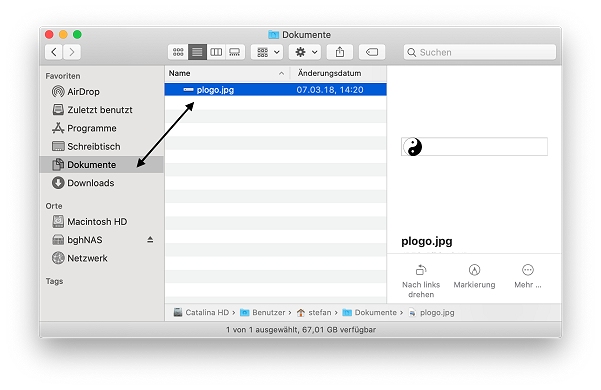Muster-Bildvorlage für Designzwecke
Der schraffierte Bereich im Musterbild ist der individuell gestaltbare Bereich für Dein Praxislogo. Das Größenmaß darf 630x160 Pixel nicht überschreiten. Tip: Wähle die Bildränder für Dein Praxislogo aus, um zusätzlich das mittig positionierte Textfeld im Texteditor zu nutzen.